November 27
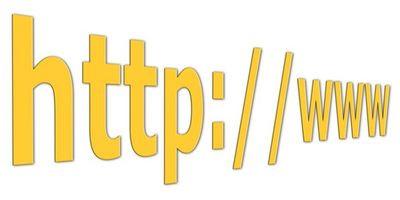
I moderni browser sono in grado di suggerire automaticamente possibili corrispondenze se si tenta di inserire un indirizzo web che non corrisponde. I suggerimenti sono forniti dal motore di ricerca configurato come predefinito per il browser Web. Un provider di servizi Internet (ISP) può cambiare il motore di ricerca utilizzato per i suggerimenti, perché qualsiasi indirizzo digitato viene inviato al server dei nomi di dominio di proprietà del provider di servizi Internet. Embarq ha una partnership con Yahoo! che presenta suggerimenti dati da Yahoo! se si digita un indirizzo non corretto. È possibile modificare questo di nuovo al vostro provider di ricerca preferito, optando di suggerimenti per la ricerca di EMBARQ o modificando il server dei nomi di dominio utilizzato dal computer.
1 Passare alla pagina delle preferenze di ricerca CenturyLink / Embarq utilizzando il primo link a risorse.
2 Fare clic sul pulsante di opzione "Disabilitato" sotto "CenturyLink Web Helper". Questo opta fuori dei risultati di ricerca sponsorizzati fornita da Embarq e Yahoo! Si noti che questa pagina consente anche di cambiare le preferenze per il servizio di correzione errore di battitura e sito web per adulti blocco CenturyLink / Embarq, se lo si desidera.
3 Fare clic sul pulsante "Salva" per salvare le impostazioni. Le impostazioni vengono salvate con un cookie memorizzati nel browser Web. Si noti che se si eliminano i cookie del browser, si dovrà tornare a questa pagina per impostare di nuovo le preferenze. Ma si continuerà ad utilizzare i server dei nomi di dominio forniti dal provider di servizi Internet. Per evitare di ricerca reindirizza in modo permanente modificando il tuo domain name server, vedere la seconda sezione.
4 Fare clic sul pulsante "Start" e quindi su "Pannello di controllo".
5 Fare doppio clic su "Connessioni di rete" in Windows XP o "Centro rete e condivisione" in Windows Vista e Windows 7. Se non vedi l'icona corretta per la versione di Windows, fare clic su "Passa alla visualizzazione classica" in Windows XP, "Classic View "in Windows vista o" Visualizza per: icone piccole "in Windows 7.
6 Fai clic su "Gestisci connessioni di rete" in Windows Vista o "Impostazioni scheda Change" in Windows 7. Se si esegue Windows XP, saltare questo passaggio.
7 Fare clic sull'icona che rappresenta l'adattatore che si utilizza per la connessione a Internet - per esempio, "Connessione alla rete locale" - ". Proprietà" e quindi fare clic su
8 Fare doppio clic su "Protocollo Internet versione 4" o "Protocollo Internet (TCP / IP)."
9 Selezionare il pulsante di opzione "Utilizza i seguenti indirizzi server DNS".
10 Inserire gli indirizzi IP per due server DNS che si desidera utilizzare. Ad esempio, 4.2.2.1 e 4.2.2.2 sono gli indirizzi IP per due noti server DNS pubblico. In alternativa, è possibile utilizzare l'elenco dei server DNS gratuiti a Risorse.
11 Fai clic su "OK" per salvare le impostazioni.
